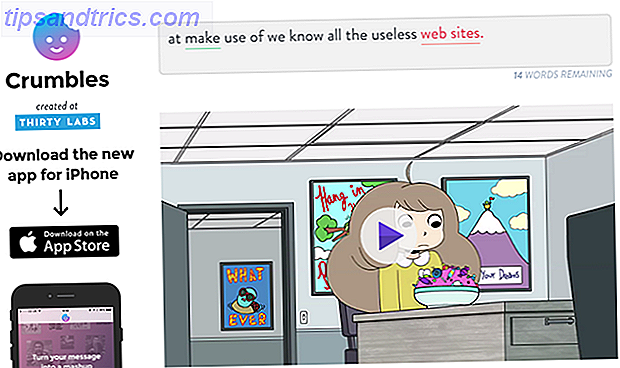Vous avez entendu parler des téléphones Android, mais saviez-vous que vous pouviez installer l'ensemble du système d'exploitation Android directement sur votre ordinateur?
Peut-être que vous avez un iPhone et que vous voulez tester la plate-forme Android, ou peut-être que vous vous lancez dans le développement Android et avez besoin d'un environnement pour tester une application. Peut-être que vous voulez personnaliser l'interface utilisateur de votre téléphone Android, mais ne voulez pas risquer de bousiller votre téléphone.
Peu importe la raison, les émulateurs Android peuvent être un outil utile sur n'importe quel PC.
Qu'est-ce qui fait un bon émulateur Android?
Il y a beaucoup d'émulateurs Android fantastiques, disponibles gratuitement! Il existe cependant des différences entre un bon et un mauvais émulateur Android. Tout d'abord, la stabilité: si un émulateur de toute sorte se bloque, ralentit ou gèle, il faut l'écraser pour un meilleur.
Ensuite, vous devez afficher une liste de fonctionnalités. Par exemple, certains émulateurs peuvent autoriser des contrôleurs tiers. D'autres ne sont pas si riches en fonctionnalités. Gardez à l'esprit, cependant: il ne sert à rien de télécharger un gros programme si vous n'utilisez pas la plupart de ses fonctionnalités.
Autres fonctionnalités superflues, comme les capacités root C'est la meilleure façon de rooter votre appareil Android C'est le meilleur moyen de rooter votre appareil Android Si vous voulez rooter votre téléphone ou tablette Android, c'est la meilleure façon de le faire. Il contourne les restrictions que les autres méthodes racines n'ont pas. En savoir plus et l'installation de fichiers APK tiers, ne sont peut-être pas pris en charge par votre émulateur. Parcourez la page de spécification de l'émulateur avant de la télécharger pour vous assurer qu'elle correspond à vos besoins.
Rappel : Bien que tous ces émulateurs soient à la fois fonctionnels et régulièrement mis à jour, les performances globales dépendront du matériel de votre PC. En outre, les émulateurs Android plus rapides atteignent généralement leur vitesse en réduisant les fonctionnalités. Gardez cela à l'esprit lorsque vous choisissez l'émulateur qui vous convient.
1. Nox
Nis est un émulateur Android largement approuvé. C'est l'émulateur Windows 10 Android. Pour un, vous auriez du mal à trouver un émulateur plus stable sur le marché.
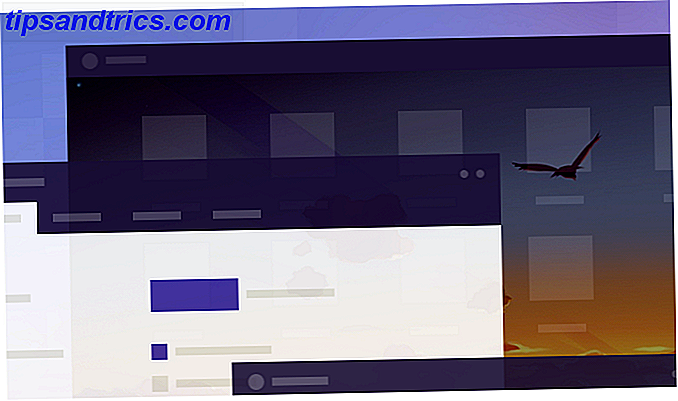
Il a également toutes les options dont vous auriez besoin pour traiter Nox comme un émulateur réel: vous pouvez spécifier la taille de traitement CPU et RAM de votre émulateur. Donc, si vous testez une application ou d'aller dur sur un jeu mobile Comment jouer à des jeux Android sur votre PC Comment jouer à des jeux Android sur votre PC Jouer à un jeu sur votre téléphone ou tablette Android? Voulez-vous continuer à jouer quand vous vous asseyez devant votre ordinateur? Tu es chanceux! Voici comment vous pouvez le faire! Lire la suite, Nox est sûr de s'adapter.
Pour vous modders Android, vous serez heureux de noter Nox est également pré-équipé avec un accès root. Activez simplement root dans vos paramètres système et téléchargez vos applications de personnalisation et de personnalisation préférées.
Télécharger: Nox (gratuit)
2. BlueStacks
BlueStacks est l'émulateur Android le plus utilisé pour Windows 10, et pour une bonne raison. De son installation à son interface utilisateur, BlueStacks est rapide et facile à utiliser. Il suffit de l'installer sur votre machine comme vous le feriez pour n'importe quel autre logiciel, et BlueStacks vous fournira un environnement Android complet sur votre PC.
BlueStacks, comme Nox, cible les joueurs mobiles, plus que les développeurs. Néanmoins, il vous permettra de jouer et d'expérimenter librement dans un environnement Android stable et complet.
Téléchargement: BlueStacks (gratuit)
3. Andy
Andy va au-delà. En plus de vous fournir toutes les fonctionnalités Android dont vous avez besoin pour rivaliser avec l'expérience d'un smartphone, Andy intègre autant de fonctionnalités que possible dans son cadre d'application miniature.
Tout d'abord, vous pouvez utiliser votre propre smartphone comme télécommande pour Andy. Vous n'avez pas de smartphone? Utilisez votre contrôleur Xbox ou PS à la place! Le meilleur de tous, vous pouvez également accéder à des fichiers locaux - fichiers stockés sur votre PC - via Andy. Vous avez une application à tester? Andy peut le faire.
C'est aussi accrocheur: d'après mon expérience personnelle, je peux dire qu'Andy est l'un des émulateurs Android les plus rapides.
De plus, vous pouvez modifier et personnaliser des éléments tels que l'utilisation de la RAM via les paramètres de la machine virtuelle d'Andy. Ouvrez simplement la VirtualBox fournie avec Andy et modifiez les paramètres comme bon vous semble. Vous n'êtes pas familier avec les machines virtuelles? Nous avons couvert ça!
Téléchargement: Andy (gratuit)
4. Remixer OS Player
Remix OS Player est un autre émulateur pour le jeu qui fait exactement ce qu'il a l'intention de faire. C'est gratuit, facile à télécharger, facile à installer, et créé en utilisant le très populaire Remix OS Comment installer Android sur votre PC avec Remix OS 3.0 Comment installer Android sur votre PC Avec Remix OS 3.0 Remix OS 3.0 permet aux utilisateurs d'installer Android sur presque n'importe quel matériel. Comme Linux, Remix fonctionne très bien avec du matériel lent ou plus ancien, donc si vous avez un vieux PC, ramenez le à la vie avec Remix ... Lisez plus.
C'est un système d'exploitation dans un seul programme. Mieux encore, Remix OS Player permet aux utilisateurs de jouer à plusieurs jeux en même temps.

Remix OS Player est également rapide. Très vite. Utilisant la dernière technologie Android Studio, vous pouvez être assuré que Remix OS Player fonctionnera de manière transparente à côté de votre système d'exploitation existant. Que voulez-vous de plus?
Téléchargement: Remix OS Player (gratuit)
5. MEmu
Encore une option gratuite, MEmu est un excellent choix si vous cherchez un émulateur Android. Non seulement le processus d'installation est simple, mais les utilisateurs souhaitent voir les autres émulateurs.

La plus convaincante de ces fonctionnalités est le mappage du clavier. Cliquez sur une zone sur l'écran et entrez une clé pour les contrôles de votre jeu. C'est tout! MEmu prend également en charge l'installation en un clic de APK, ce qui signifie que vous pouvez installer n'importe quel fichier APK présent sur votre machine locale à MEmu. C'est comme avoir un lecteur d'application Android à la demande directement sur votre PC.
Ai-je mentionné que vous pouvez jouer à des jeux Android avec une résolution allant jusqu'à 4K sur MEmu? Ou modifiez-vous l'utilisation de RAM et de CPU pour améliorer votre émulateur déjà rapide? Vous pouvez faire tout cela et plus avec MEmu.
Télécharger: MEmu (gratuit)
6. Genymotion
Alors que la plupart de ces émulateurs sont conçus pour le jeu, Genymotion est conçu pour être testé. Genymotion est un émulateur Android fantastique et rapide qui permet aux développeurs de tester leur application Android avec une variété de versions Android.
Genymotion fonctionne avec VirtualBox, vous devrez donc l'installer avant de pouvoir utiliser Genymotion.
Le principal attrait de Genymotion n'est pas seulement que vous pouvez l'utiliser comme un émulateur Android. Vous pouvez également configurer Genymotion avec Android Studio Comment créer une application Android: Tout ce que vous devez savoir Comment créer une application Android: Tout ce que vous devez savoir Si vous voulez commencer à créer votre propre application Android, ce guide inclut tout ce que vous avoir besoin. Lire la suite, le développement Android de facto, pour lutter contre l'émulateur par défaut notoirement laggy avec qui il est livré.
Par défaut, Genymotion est équipé de plus de fonctionnalités que vous pouvez compter. Les outils, les plugins et un personnel de support imbattable sont inclusifs lorsque vous vous abonnez à Genymotion. Si vous êtes un développeur Android, Genymotion est certainement quelque chose que vous ne regretterez pas d'investir.
Téléchargement: Genymotion (Indie: 136 $ / année, Affaires: 412 $ / année)
Où nous allons, nous n'avons pas besoin de téléphones!
Les systèmes d'exploitation comme Windows ne cesse de m'étonner. Non seulement vous pouvez profiter de tous les avantages de votre système d'exploitation local, mais vous pouvez également télécharger et exécuter des systèmes d'exploitation complètement différents sur votre PC! Que vous soyez un joueur mobile ou un développeur à la recherche d'un environnement de test, essayez ces émulateurs Android.
Avons-nous oublié un émulateur Android? Faites-nous savoir dans les commentaires ci-dessous!